
Wenn Sie einen Windows PC Nutzen, ist das Übertragen von Dateien von ihrem Android Handy auf den PC ein Kinderspiel. Sie müssen nur ihr Mobil Gerät via USB Kabel an den PC anschließen. Dieses Werkzeug lässt Sie problemlos Dateien zwischen ihrem Handy und ihrem Computer ansehen und verschieben. Jedoch ist das für Mac Nutzer nicht ganz so einfach. Um das Problem zu lösen und Dateien von Android Geräten auf einen Mac zu übertragen, hat das Android Team eine App entwickelt, die sich Android File Transfer nennt. Aber selbst mit dieser App möchten Sie vielleicht ein paar andere Apps als Alternative zu Android File Transfer, um das Übertragen von Dateien auf einen Mac einfacher zu gestalten.
Beste alternativen zu Android File Transfer
Android File Transfer
Mit diesem kleinen Programm, können Mac Nutzer nun, genau wie Windows Nutzer, Dateien zwischen ihrem Handy und ihrem Mac übertragen. Dieses Werkzeug ist vollkommen Kompatibel mit allen Mac die mit OS X 10.5 oder neuer laufen und unterstützt Android Handys mit der Version 3.0 oder neuer. Jedoch besitzt auch diese Methode immer noch ein paar Mankos, wodurch sie nicht alle Nutzer überzeugen kann, das sie eine gute alternative zu Android File Transfer ist.
Vorteile:
- Klein und kostenlos
- Kommt ganz ohne andere Software aus
- Kann Bilder, Filme, Musik, Dokumente und vieles mehr übertragen
Nachteile:
- Hin und wieder treten Fehlermeldungen auf
- Nicht ganz einfach zu installieren
- Datei Übertragung ist auf 4GB begrenzt
Sollten Sie die oben genannten Probleme stören und Sie möchten gerne eine andere Top Android File Transfer Alternative ausprobieren, dann sehen Sie sich die nächste Anwendung an.
AirMore – beste Android File Transfer alternative für Mac
Haupteigenschaften von AirMore
Anders als andere Apps zur Dateiübertragung, die via USB Kabel über den Computer auf ihr Gerät zugreifen müssen, arbeitet AirMore auf eine elegantere Art und Weise. Statt USB Kabel zu nutzen, Kann es Dateien auf ihrem Handy über eine Drahtlose Internetverbindung lesen und managen. Solange beide im selben Netzwerk angeschlossen sind, können ihr Computer und ihr Handy Daten ohne Störungen synchronisieren.
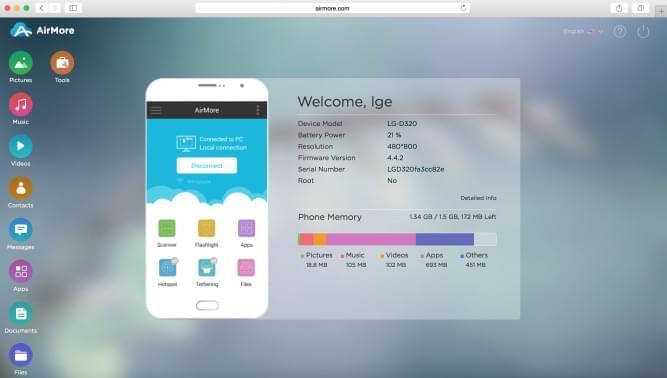
Mit dieser Online Anwendung können Sie ganz einfach Musik, Videos, Bilder, Anwendungen, Dateien, Dokumente und andere Daten zwischen ihrem Mobil Gerät und Windows/Mac Computer übertragen. Hinzu kommt, das diese Software Mobile Daten managen, Textnachrichten versenden, Kontakte organisieren und noch vieles mehr in ihrem Handy direkt über den Computer tun kann. All dies kann ganz ohne nervende Kabel erledigt werden.
Vorteile:
- Kostenlose Benutzung ohne Limit bei der Größe der Dateien
- Nutzt Wlan statt USB Kabel für den Datentransfer
- Ist vollkommen kompatibel mit Windows, Mac, iOS und Android Geräten
- Vor allem für Anfänger einfach zu nutzen
- Benötigt auf dem PC keine extra Software
Nachteile:
- Benötigt zum Arbeiten eine Internetverbindung
- Das übertragen großer Dateien kann dauern
AirMore ist voller wunderbarer Eigenschaften und funktioniert genau wie Android File Transfer. Allerdings benötigt es kein Kabel um dutzende von Dateien zu übertragen.
Wie man AirMore nutzt
Bevor Sie diese Top Android File Transfer alternative nutzen, sollten Sie sicherstellen, dass ihr Gerät, sowie ihr PC, mit dem selben drahtlosen Netzwerk verbunden sind. Sie sollten ebenfalls sicherstellen, das Sie eine stabile Internetverbindung besitzen, da dies beim Übertragen von großen Dateien eine wichtige Rolle spielt.
Installation
- Suchen Sie im Google Play Store nach “AirMore”, haben Sie es gefunden, laden Sie es sich herunter und installieren Sie es auf ihrem Handy. Diejenigen, die diese App auf einem iPhone nutzen möchten, müssen im “App Store” danach suchen.
- Sobald das Programm erfolgreich auf ihrem Handy installiert ist, öffnen Sie “airmore.net” im Browser ihres Computers. Öffnen Sie die AirMore App auf ihrem Handy und klicken Sie auf den “Zum Verbinden Scannen” Knopf. Richten Sie nun die Kamera ihres Handys auf den QR Code.
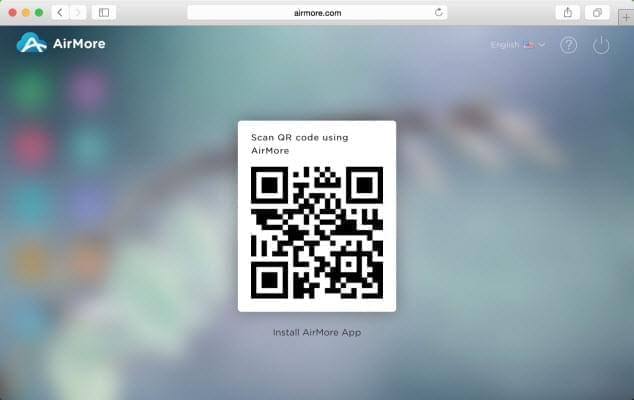
- Ein Benachrichtigungsfenster wird sich auf ihrem Handy öffnen, tippen Sie hier einfach auf den “Akzeptieren” Knopf. Wenn die Verbindung steht, wird sich das tolle Webinterface von AirMore in ihrem Browser öffnen.
Konkreter Betrieb
- Um diese Android File Transfer Alternative für Mac nutzen zu können, klicken Sie auf das entsprechende Symbol, dass am linken Rand des Programms zu finden ist. Hier können Sie zwischen Bildern, Musik, Videos, Kontakten, Apps, Dokumenten, Dateien usw. wählen. Je nachdem welche Datei Sie übertragen möchten reicht es schon, einfach die jeweilige Kategorie auszuwählen. Wenn Sie jedoch den Inhalt ihres Android Handys durchstöbern möchten, dann klicken Sie auf das “Dateien” Symbol am linken Rand.
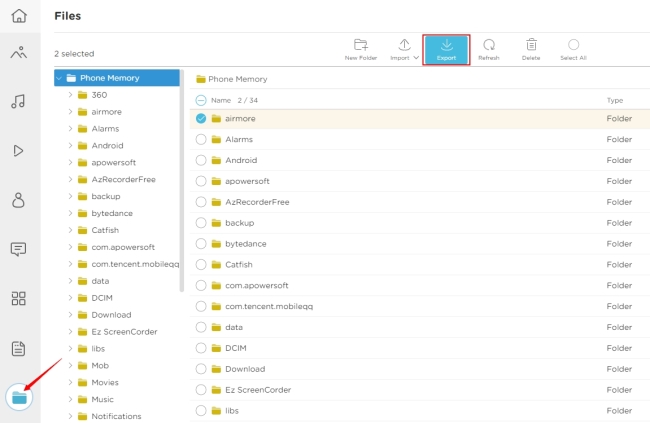
- Um Dateien von ihrem Android Handy auf ihren Computer zu übertragen, markieren Sie die Datei einfach und klicken Sie dann ganz oben auf den “Exportieren” Knopf. Die Datei wird dann automatisch auf ihrem PC gespeichert. Um Dateien von ihrem Computer auf ihr Android Handy hoch zu laden, klicken Sie stattdessen auf den “Importieren” Knopf.
Extra Tipps: Andere, starke Apps wie Android File Transfer
Wenn Sie ein stärkeres Werkzeug benötigen, dass mehr als nur Daten übertragen kann, dann sollten Sie sich mal den ApowerManager ansehen. Diese App ist vollkommen Kompatibel mit allen Android Geräten die mit Android 4.0 und neuer für Windows und Mac laufen.
Sie können diese App nutzen, um Daten zwischen ihrem Handy und ihrem PC oder Mac reibungslos zu übertragen, Handy Inhalte zu synchronisieren, Backups zu erstellen, Dateien wiederherzustellen, Mobilen Daten zu managen, das Handy Display direkt auf den PC zu spiegeln, Mobile Screenshots zu machen und vieles mehr.
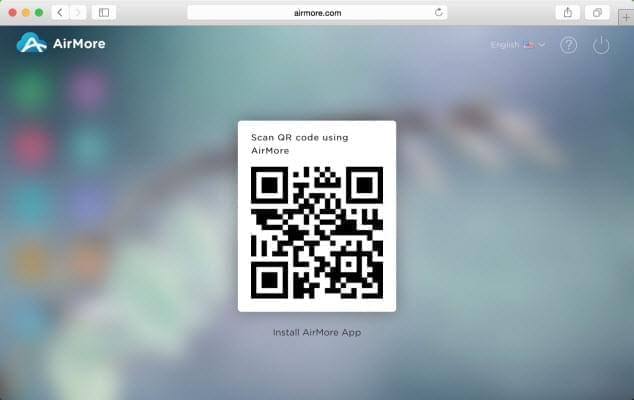
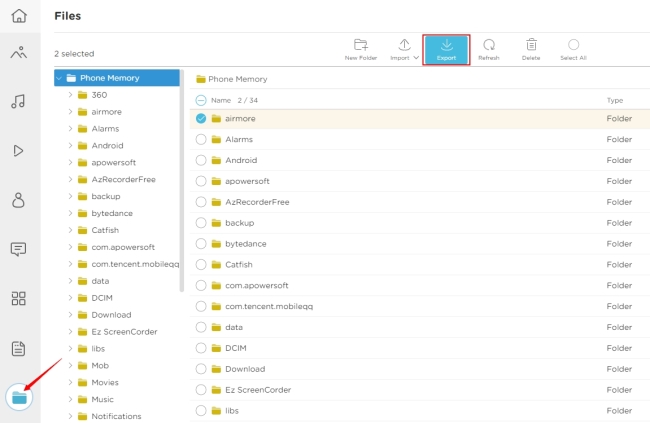
Einen Kommentar schreiben